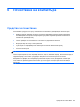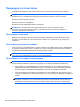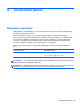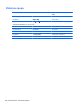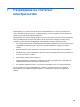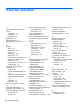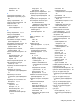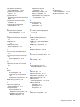HP Notebook PC User Guide - Linux
Table Of Contents
- Добре дошли
- Запознаване с компютъра
- Работа в мрежа
- Клавиатура и посочващи устройства
- Мултимедия
- Управление на захранването
- Изключване на компютъра
- Настройка на опциите за захранване
- Използване на захранване от батерията
- Показване на оставащия заряд на батерията
- Поставяне или изваждане на батерията
- Зареждане на батерия
- Увеличаване на живота на батерията
- Мерки при ниски нива на батерията
- Идентифициране на ниските нива на батерията
- Решаване на проблем с ниско ниво на батерията
- Решаване на проблем с ниско ниво на батерията, когато има външно захранване
- Решаване на проблем с ниско ниво на батерията, когато има на разположение заредена батерия
- Решаване на проблем с ниско ниво на батерията, когато няма на разположение източник на захранване
- Решаване на проблем с ниско ниво на батерията, когато компютърът не може да излезе от дълбоко приспи ...
- Съхраняване на заряда на батерията
- Съхранение на батерия
- Изхвърляне на използвана батерия
- Смяна на батерията
- Използване на външно променливотоково захранване
- Дискови устройства
- Външни карти и устройства
- Модули с памет
- Защита
- Архивиране и възстановяване
- Computer Setup (BIOS) и Advanced System Diagnostics
- MultiBoot
- Отстраняване на неизправности и поддръжка
- Отстраняване на неизправности
- Компютърът не може да стартира
- Екранът на компютъра е празен
- Софтуерът не функционира нормално
- Компютърът е включен, но не отговаря
- Компютърът е необичайно топъл
- Някое от външните устройства не работи
- Безжичната мрежова връзка не работи
- Поставката за оптичния диск не се отваря за изваждане на CD или DVD диск
- Компютърът не открива оптично устройство
- Дискът не се възпроизвежда
- Филмът не се вижда на външен дисплей
- Процесът на запис на диск не започва или спира, преди да е приключил
- Връзка с отдела за поддръжка на клиенти
- Етикети
- Отстраняване на неизправности
- Почистване на компютъра
- Технически данни
- Разреждане на статично електричество
- Азбучен указател
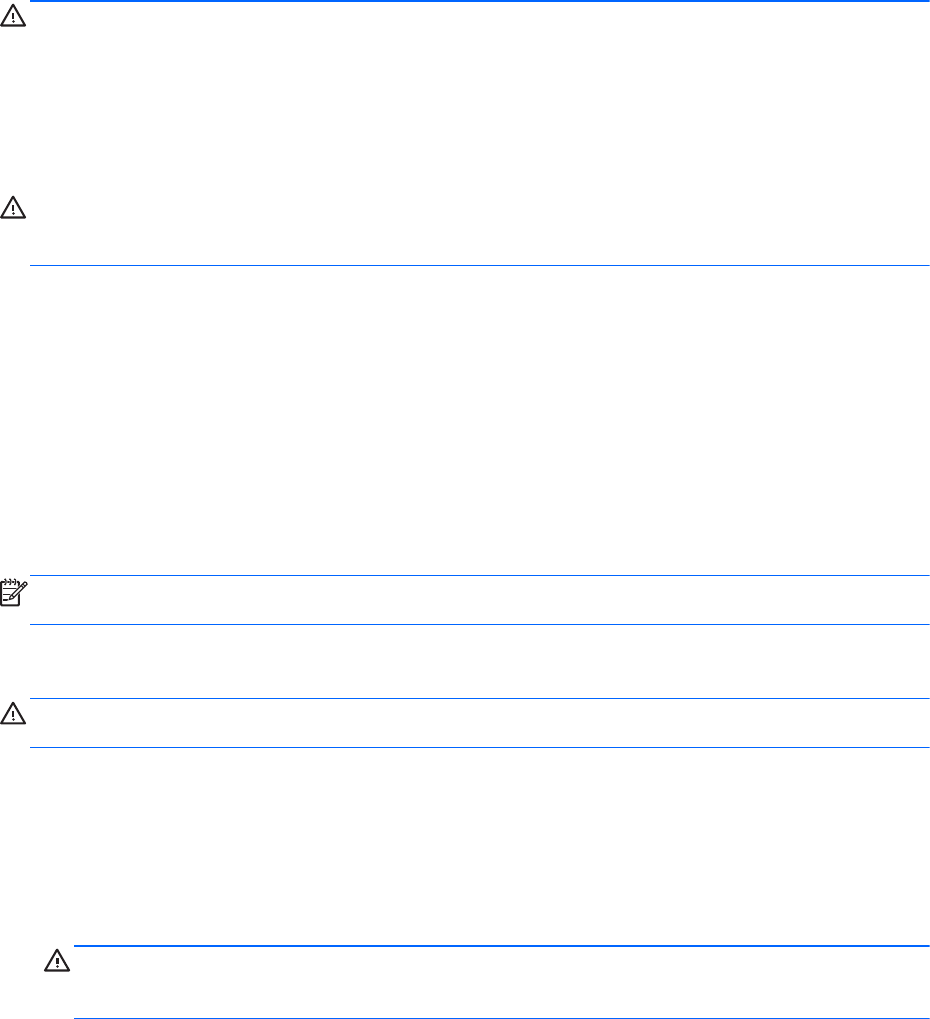
Процедури за почистване
Следвайте процедурите в тази глава за безопасно почистване на компютъра или таблета.
ПРЕДУПРЕЖДЕНИЕ! За да предотвратите евентуален електрически удар или повреда на
компонентите, не опитвайте да почиствате компютъра или таблета, когато е включен:
Изключете компютъра или таблета.
Изключете външното захранване.
Изключете всички захранвани външни устройства.
ВНИМАНИЕ: Не пръскайте почистващи вещества или течности директно върху
повърхностите на компютъра или таблета. Покапалите течности могат да повредят за
постоянно вътрешните компоненти.
Почистване на дисплея
Внимателно избършете дисплея с помощта на мека, невлакнеста и леко овлажнена кърпа с
препарат за почистване на стъкло без алкохол. Уверете се, че дисплеят е сух, преди да го
затворите.
Почистване на страните и капака
За да почистите и дезинфекцирате страните и капака, използвайте мека кърпа от микрофибър
или шамоа, навлажнена с един от описаните по-горе почистващи разтвори, или използвайте
подходяща антибактериална кърпичка за еднократна употреба.
ЗАБЕЛЕЖКА: Когато почиствате капака на компютъра, използвайте кръгообразни движения,
което ще улесни премахването на прах и други замърсявания.
Почистване на тъчпада и клавиатурата
ВНИМАНИЕ: Когато почиствате тъчпада или клавиатурата, не допускайте покапването на
течности между клавишите. Това може да увреди за постоянно вътрешните компоненти.
●
За да почистите и дезинфекцирате тъчпада и клавиатурата, използвайте мека кърпа от
микрофибър или шамоа, навлажнена с един от описаните по-горе почистващи разтвори,
или използвайте подходяща антибактериална кърпичка за еднократна употреба.
●
За да предотвратите залепването на клавишите и за да премахнете прах, влакна и други
частици от клавиатурата, използвайте флакон
със сгъстен въздух с накрайник, подобен на
сламка.
ПРЕДУПРЕЖДЕНИЕ! За да намалите опасността от електрически удар или повреда на
вътрешните компоненти, не използвайте приставка на прахосмукачка за почистване на
клавиатурата. Прахосмукачката може да хвърля прах и други частици по клавиатурата.
102 Приложение б Почистване на компютъра